Ya que Excel es una herramienta donde realizamos un gran número de cálculos y operaciones, tarde o temprano necesitaras realizar una división entre dos números. Sin embargo debemos ser muy cuidadosos con este tipo de operación.
Dividir entre cero en Excel
Si Excel llega a encontrar una división donde el divisor sea un cero nos devolverá un error #!DIV/0! y para probarlo ingresa la siguiente fórmula en cualquier celda de Excel:
=1/0
En cuanto pulses la tecla entrar se mostrará un error en la celda:
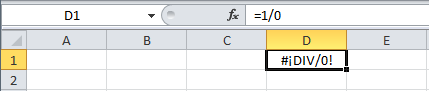
Evitar mostrar errores de división entre cero
Para evitar errores de división entre cero en Excel podemos utilizar funciones que nos ayudarán a encontrar el error y desplegar un mensaje diferente en lugar del mensaje de error. En el siguiente ejemplo puedes observar que al dividir el valor de las celdas B1 y B2 obtengo un error de división entre cero:
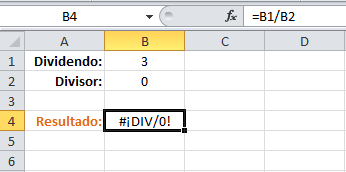
A continuación mostraré dos métodos que puedes utilizar para evitar mostrar este tipo de error.
La función SI.ERROR
La manera más sencilla de no mostrar errores de división entre cero es utilizando la función SI.ERROR la cual nos permite indicar como primer argumento la operación que estamos realizando y como segundo argumento el valor que deseamos que la función regrese en caso de que la operación resulte en un error.
=SI.ERROR(B1/B2, 0)
En esta fórmula he indicado que la función SI.ERROR me devuelve el valor cero en caso de que encuentre un error en la división. Observa el resultado:
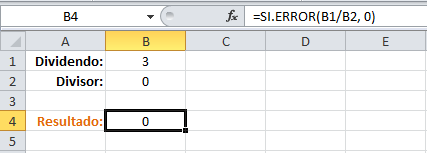
La función SI.ERROR también puede regresar un texto en lugar de un número. En el siguiente ejemplo puedes observar que he indicado que se devuelva la palabra ERROR en caso de que se encuentre con una división entre cero en el cálculo:
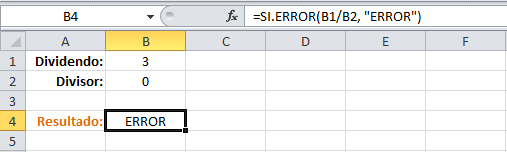
Por el contrario, si la función SI.ERROR no encuentra ningún error en el cálculo, entonces regresará el resultado de la operación:
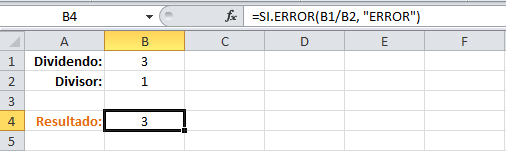
Utilizar la función SI
Otra alternativa para detectar la división entre cero en Excel es utilizar la función SI. Esta es una fórmula muy sencilla pero igual de efectiva que la anterior:
=SI(B2,B1/B2)
Esta fórmula evalúa el valor del divisor y solo en caso de que sea diferente a cero (falso) se devolverá el resultado de la división especificada como segundo argumento. En la siguiente imagen puedes observar que la función SI devuelve el resultado correcto de la división:
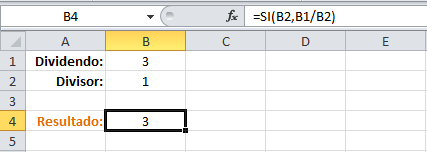
Por el contrario, si el divisor es cero entonces la función SI mostrará el valor FALSO:
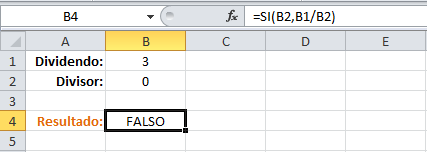
Por lo tanto, si el valor de la celda es FALSO sabrás que hubo un error en la operación y podrás tomar cualquier decisión adecuada al respecto en otros cálculos que dependan de ello. Como un truco adicional te puedo decir que si la función anterior la antecedes por un signo negativo (-) entonces Excel mostrará el valor cero en lugar de FALSO. Observa el resultado:
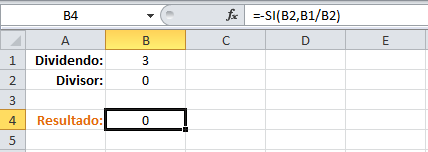
Artículos relacionados
Manejo de errores en Excel
